- Datenwiederherstellung
- Datenwiederherstellung für PC
- Datenwiederherstellung für Android
- Datenwiederherstellung für iPhone/iPad
- Für Android entsperren
- Für iPhone/iPad entsperren
- Android-Systemreparatur
- iPhone/iPad-Systemreparatur
Aktualisiert von Soha am 25. Mai 2022, 20:17 Uhr
Das ordnungsgemäße Herunterfahren des iPhone 14/13/12/11/XR erfolgt in zwei Schritten: Halten Sie die Seitentaste und die Lauter- oder Leiser-Taste gedrückt. Wenn der Schieberegler angezeigt wird, ziehen Sie ihn nach rechts, um ihn zu schließen.
Allerdings reagiert in manchen Fällen die Kombination aus Einschalt- und Lautstärketaste des iPhone14/13/12/11/XR nach dem Drücken und Halten nicht, sodass das Gerät nicht normal heruntergefahren oder neu gestartet werden kann. Oder die Kombination aus Power- und Lautstärketaste funktioniert einwandfrei, aber der „Slide to Power Off“ erscheint nicht. Solche Zustände werden oft als eingefrorene oder nicht reagierende Zustände bezeichnet.
Verwenden Sie ein iOS-Reparaturtool.
Kostenlose Testversion für Win Kostenlose Testversion für Mac
Möchten Sie Ihr iPhone 13/12/11/XR wirklich ausschalten? Hier erfahren Sie, wie Sie mit eingefrorenen oder nicht reagierenden Situationen umgehen und Ihr iPhone herunterfahren.
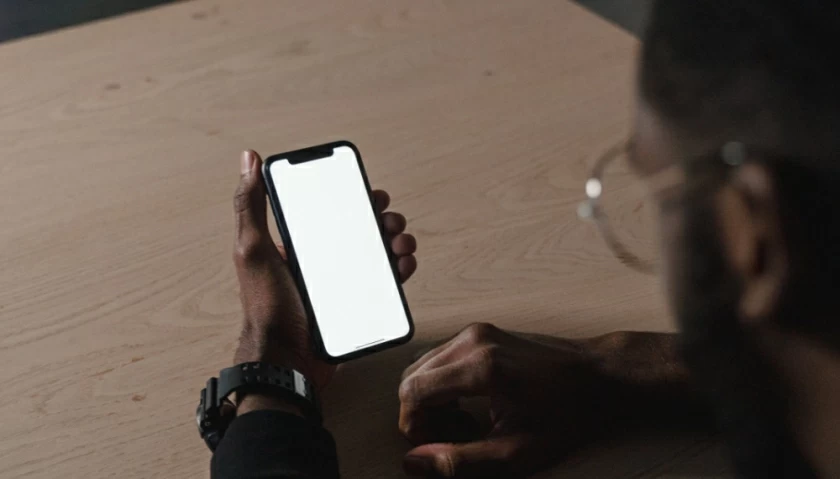
Es gibt viele Gründe, warum ein iPhone 14/13/12/11/XR nicht ausgeschaltet werden kann. Zu den allgemeinen Lösungen gehören Neustart, Zurücksetzen und Wiederherstellen. Bevor wir das Problem beheben, werfen wir einen Blick auf die Ursache des Problems beim Herunterfahren:
Wenn die Tasten des iPhone 14/13/12/11/XR nicht funktionieren, können Sie das iPhone mit den folgenden nicht-physischen Tastenmethoden ausschalten. Wenn Sie es bereits ausprobiert haben, können Sie direkt mit Methode 3/4 fortfahren, um einen erzwungenen Neustart durchzuführen.
Wenn der Bildschirm des iPhone 14/13/12/11/XR eingefroren ist und Sie das Telefon nicht über die physische Tastatur ausschalten können, gehen Sie zu Einstellungen > Allgemein > Ausschalten und ziehen Sie den Ein-/Aus-Schieberegler, um das iPhone auszuschalten.
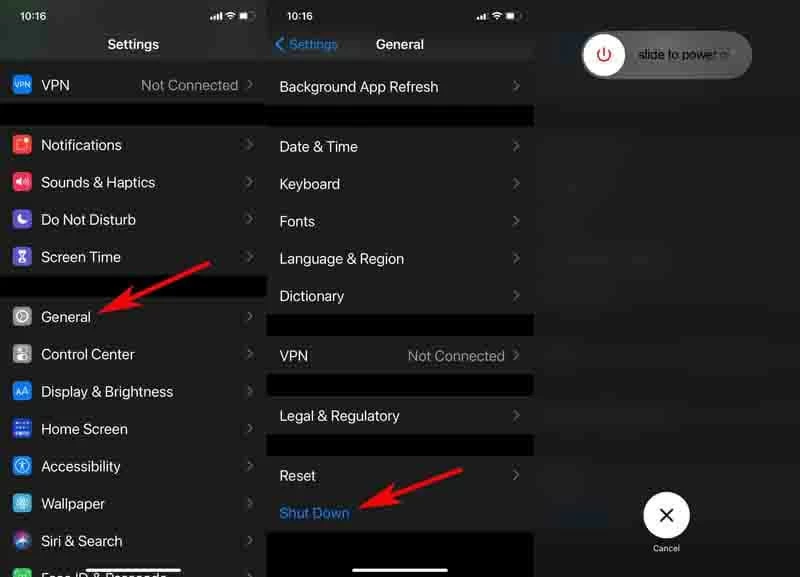
Wenn Ihr Bildschirm nicht funktioniert, haben wir einen speziellen Artikel , der zusammenfasst, wie Sie das Problem beheben können .
Um AssistiveTouch zu aktivieren, gehen Sie in den Einstellungen zu AssistiveTouch. 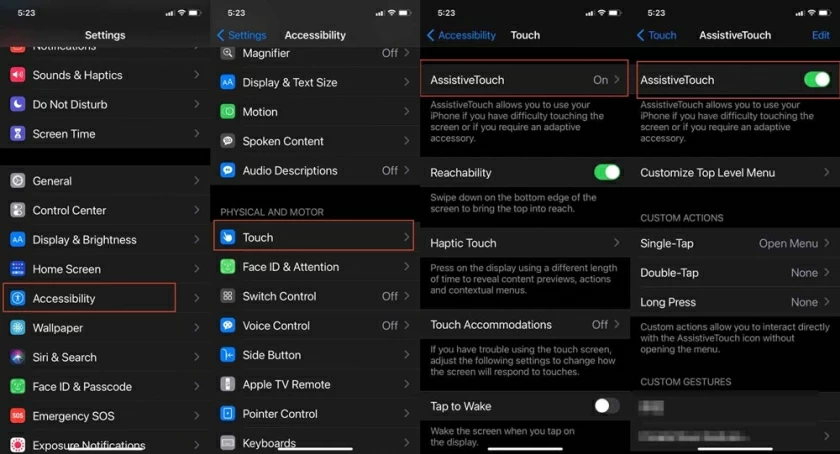
Wenn AssistiveTouch aktiviert ist, können Sie es auf dem Bildschirm sehen. Normalerweise funktioniert AssistiveTouch auch dann, wenn das Telefon nicht reagiert. Wenn Ihr Telefon diese Funktion vor dem Absturz nicht aktiviert hat, ist dieser Vorgang möglicherweise nicht für Sie geeignet. Lesen Sie also weiter.
Vorgänge zum Neustarten des iPhone 13/12/11/XR mit AssistiveTouch: Gehen Sie zu „Gerät“ > „Mehr“ > „Neustart“. Wenn Sie die Meldung „Sind Sie sicher, dass Sie das iPhone neu starten möchten“ sehen, klicken Sie auf „Ok“ und Ihr Telefon wird heruntergefahren und neu gestartet.
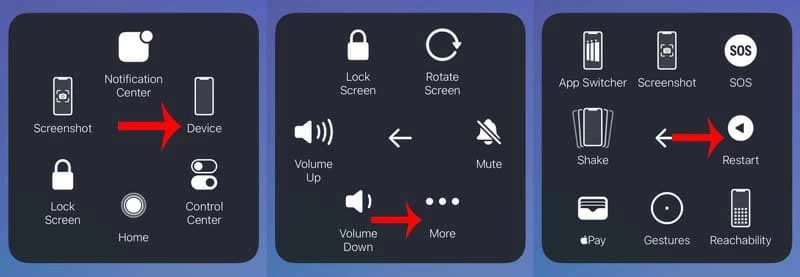
Wenn Ihr iPhone 14/13/12/11/XR tot ist oder nicht reagiert, versuchen Sie, einen Neustart zu erzwingen. Dadurch wird das Telefon gezwungen, die Software zu aktualisieren und neu zu laden. Dies ist eine häufige Fehlerbehebung für Softwareprobleme.
Bevor Sie einen Neustart erzwingen, stellen Sie sicher, dass die Tasten Ihres iPhones ordnungsgemäß funktionieren.
1. Drücken Sie kurz die Lautstärketaste + und lassen Sie sie wieder los.
2. Drücken Sie kurz die Lautstärketaste.
3. Halten Sie die Seitentaste 5 bis 10 Sekunden lang gedrückt, bis das Gerät neu startet. Lassen Sie die Seitentaste los, wenn Sie das Apple-Logo sehen.
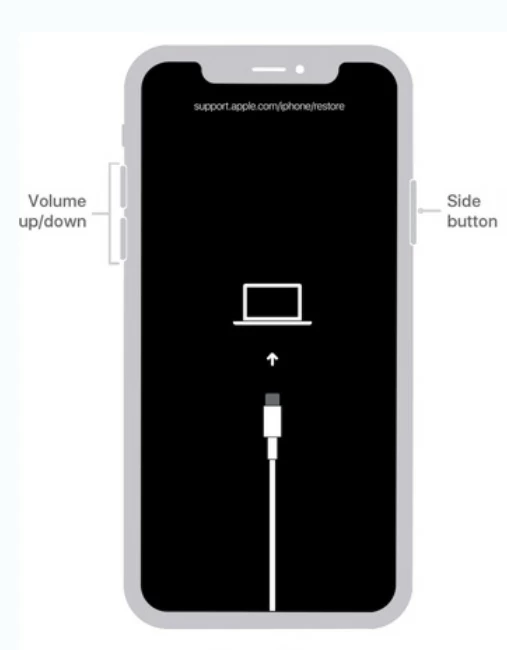
Wenn ein erzwungener Neustart Ihnen nicht hilft, Ihr iPhone herunterzufahren, könnte das Problem ernst sein. Höchstwahrscheinlich aufgrund eines Systemfehlers. In diesem Fall müssen Sie das iOS-System mit den folgenden zwei Methoden neu installieren:
Einer der Hauptgründe dafür, dass sich das iPhone 14/13/12/11/XR nicht herunterfahren lässt, sind Softwareprobleme, insbesondere iOS-Systemfehler. Der Grund dafür, dass sich das iPhone nicht herunterfahren lässt, kann darin liegen, dass das Telefon iOS aktualisiert und dann herunterfährt. In diesem Fall ist der Wechsel in den Wiederherstellungsmodus und die Aktualisierung der Software eine wirksame Lösung des Problems.
Der Wechsel in den Wiederherstellungsmodus und die Aktualisierung der Software können auf jedem Computer durchgeführt werden, und der Vorgang ist relativ einfach und schnell.
Hier finden Sie eine Schritt-für-Schritt-Anleitung:
1. Verbinden Sie Ihr iPhone 14/13/12/11/XR mit Ihrem Computer und starten Sie iTunes oder Finder.
2. Versetzen Sie Ihr iPhone 14/13/12/11/XR in den Wiederherstellungsmodus. Dabei handelt es sich um das gleiche Tastendruckverfahren wie bei einem erzwungenen Neustart.
Drücken Sie kurz die Lautstärketaste + und lassen Sie sie wieder los.
Drücken Sie kurz die Lautstärketaste und lassen Sie sie wieder los.
Halten Sie die Seitentaste gedrückt, bis der Bildschirm für den Wiederherstellungsmodus angezeigt wird, und lassen Sie die Taste los.
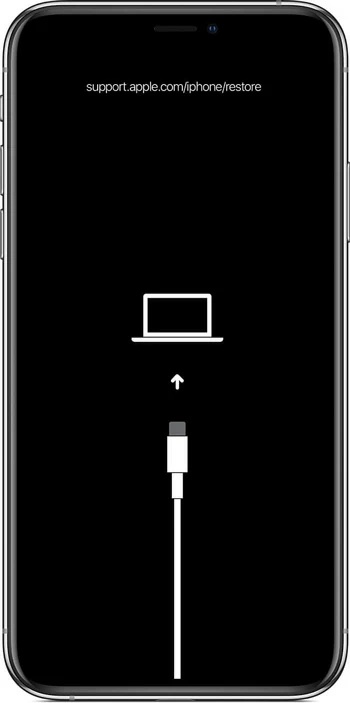
3. In iTunes oder im Finder wird ein Dialogfeld mit Optionen zum Aktualisieren oder Wiederherstellen angezeigt. Klicken Sie auf „Aktualisieren“, um das System zu aktualisieren. Wenn das Update das Problem nicht behebt, können Sie sich für eine Wiederherstellung entscheiden, wodurch Ihre Daten und Einstellungen vollständig gelöscht werden. Wenn Sie über ein Backup verfügen, werden Sie anschließend gefragt: „Aus Backup wiederherstellen oder Telefon als neu einrichten“.
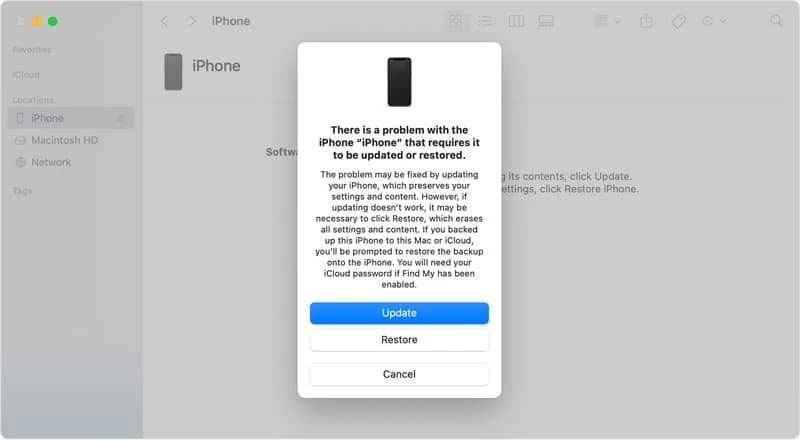
4. Der Computer lädt die neuesten iOS-Systemdateien auf Ihr iPhone herunter. Dieser Vorgang dauert mehr als zehn Minuten.
5. Schalten Sie nach Abschluss der Update-Installation das iPhone 14/13/12/11/XR ein und verwenden Sie es normal.
Das iPhone funktioniert aus folgenden Gründen möglicherweise nicht richtig: Die Anwendung kann nicht geladen werden;
Nach dem Neustart ist ein Fehler aufgetreten; Das iPhone schaltet sich ab und der Bildschirm reagiert nicht. Durch Drücken der Sleep/Wake-Taste und der Lautstärketasten lässt sich das Gerät nicht ausschalten. Das Mobiltelefon bleibt nach der Installation des iOS-Updates und aus anderen Gründen hängen.
In diesen Fällen ist die Hardware des Telefons in Ordnung, aber das System funktioniert nicht ordnungsgemäß und kann nicht heruntergefahren werden. Um dieses Problem zu lösen, können Sie das iOS System Repair Tool ausführen – eine effiziente iOS-Fehlerbehebung.
Sie können die Reparatur durchführen, indem Sie die folgenden Aktionen ausführen:
1. Laden Sie die Systemreparatursoftware herunter, installieren Sie sie auf Ihrem Computer und starten Sie dann die Software.
Kostenlose Testversion für Win Kostenlose Testversion für Mac
2. Klicken Sie im Fenster, das die Software öffnet, auf „Systemreparatur“.
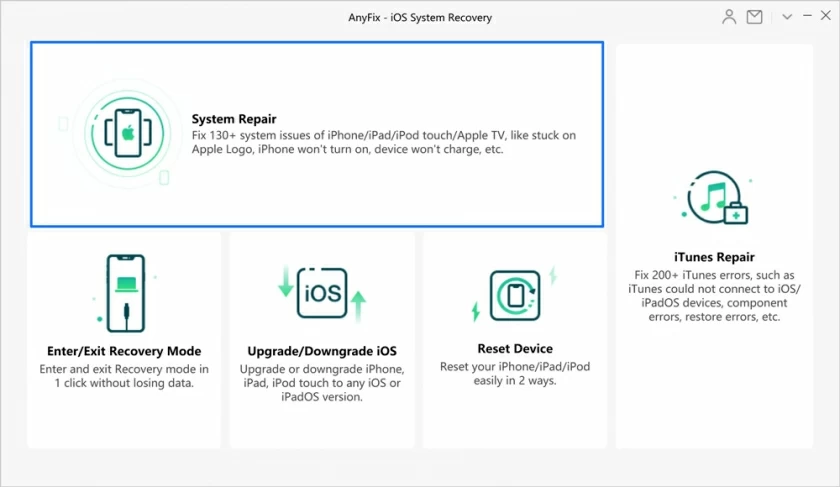
3. Verbinden Sie das iPhone 13/12/11/XR über ein Datenkabel mit dem Computer. Wenn das Gerät erkannt wird, wird die folgende Schnittstelle angezeigt.
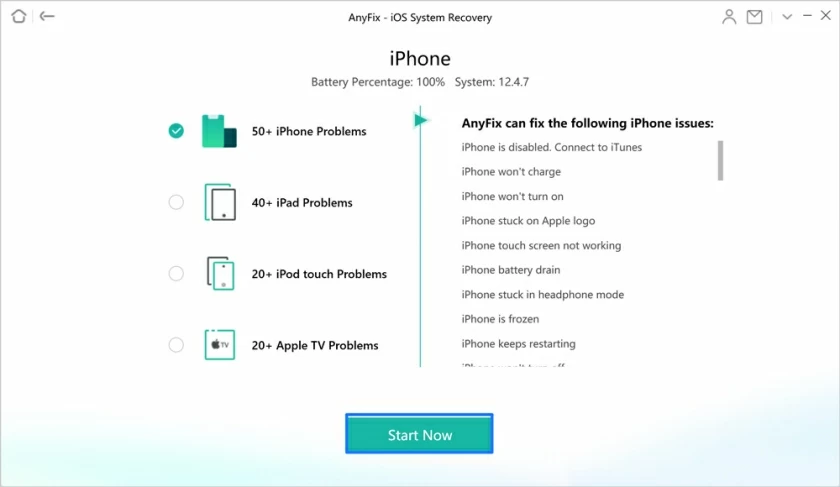
4. Klicken Sie auf „Jetzt starten“, um die Auswahloberfläche für Reparaturmodi aufzurufen.
5. Wählen Sie einen Reparaturmodus. Die Software bietet drei Reparaturmodi. Es wird empfohlen, mit der Reparatur im Standardmodus zu beginnen.
Standard-Fix, der die Behebung der häufigsten Systemprobleme unterstützt, ohne Gerätedaten zu löschen.
Erweiterte Reparatur, die die Behebung komplexer Systemprobleme unterstützt. Anschließend werden alle Daten gelöscht.
Ultimate Repair, das die Behebung der umfassendsten Systemprobleme unterstützt, was viel länger dauert. Alle Daten werden nach der Reparatur gelöscht.
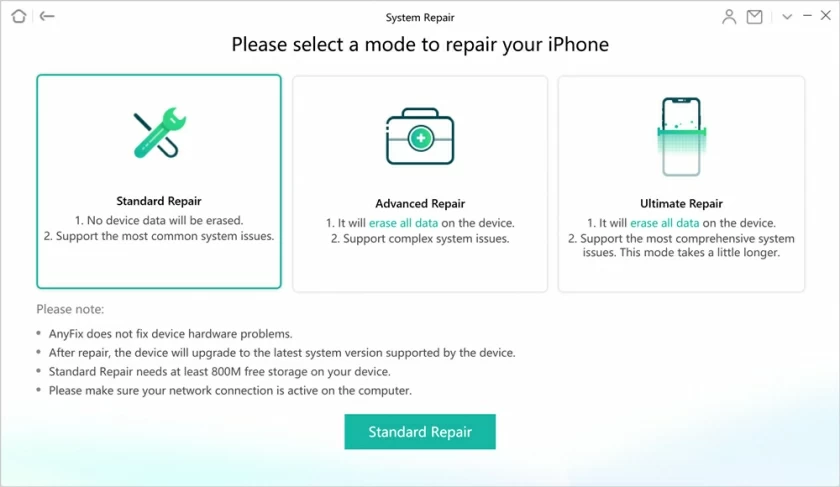
6. Klicken Sie nach dem Aufrufen des Wiederherstellungsmodus auf die Schaltfläche „Herunterladen“, um die Firmware herunterzuladen. Nachdem der Download abgeschlossen ist, klicken Sie auf „Jetzt reparieren“, um ihn zu reparieren.
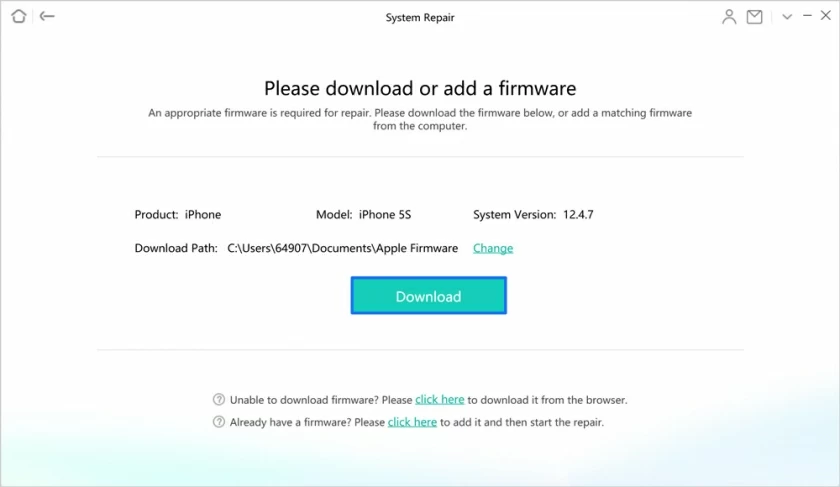
7. Danach startet das System das iPhone 13/12/11/XR automatisch neu. Nach Abschluss der Reparatur kann das Gerät normal heruntergefahren werden.
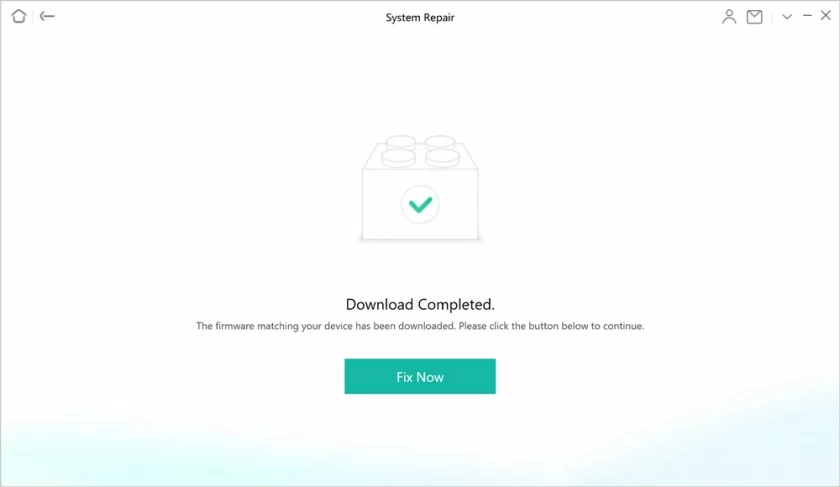
Apple hat auch einige Rückmeldungen von Benutzern erhalten, wie zum Beispiel:
1. Die Anwendung konnte nicht geladen werden. Beim Neustart des Telefons zeigt das Gerät die Option zum Herunterfahren nicht an.
2. Ich kann mein iPhone 14/13/12/11/XR nicht ausschalten, wenn FaceTime nicht verbunden ist. Im Gegensatz zu anderen Apps kann ich das Beenden nicht erzwingen.
Wenn die Anwendung nicht mehr reagiert, können Sie einige Minuten warten, um dies zu beobachten. Wenn es zu lange dauert, löschen Sie am besten die Anwendung und installieren Sie sie erneut.
Um eine App vom iPhone 14/13/12/11/XR zu entfernen, halten Sie das App-Symbol einige Sekunden lang gedrückt und tippen Sie auf das „Löschen“-Symbol, um die App zu entfernen.
Wenn das Telefon wieder normal funktioniert, installieren Sie die gelöschte Anwendung erneut.
Möglicherweise liegt ein Problem mit der Ein-/Aus-Taste oder einer der Lautstärketasten vor und Sie können Ihr iPhone nicht ausschalten, egal wie lange Sie darauf drücken. In diesem Fall müssen Sie prüfen, ob die Ein-/Aus-Taste und die Lautstärketaste beschädigt sind.
Hier sind einige Lösungen, um die Nichtreaktion der Schaltfläche zu beheben:
1. Entfernen Sie die Schutzabdeckung, die die Tasten beeinträchtigen könnte.
2. Überprüfen Sie die Ein-/Aus-Taste sowie die Tasten „Lautstärke +“ und „Lautstärke –“ auf Schmutz und reinigen Sie sie anschließend mit einem weichen Tuch.
3. Wenn die Schlüssel ungültig oder beschädigt sind, können Sie sich für eine Ersatzinspektion an das nächstgelegene Apple Service Center wenden.
Hier sind 6 Möglichkeiten, das iPhone 14/13/12/11/XR auszuschalten. Sie können sie einzeln in der empfohlenen Reihenfolge ausprobieren. Wenn Sie sicher sind, dass es sich nur um ein Softwareproblem handelt und Sie Zeit sparen möchten, können Sie auch mit Methode 3 fortfahren und versuchen, einen Neustart des Systems mit einem Tool-Fix zu erzwingen, das fast jedes Softwareproblem löst, das einen Fehler beim Herunterfahren verursacht. Wenn physische Tasten beschädigt sind, wenden Sie sich an den Apple Support.